Spracherkennung
Nutzen Sie die Spracherkennung als Eingabemöglichkeit oder zum Ausführen einer Aktion, eines Befehls oder einer Aufgabe.
Wichtige APIs: Windows.Media.SpeechRecognition
Die Spracherkennung besteht aus einer Sprachlaufzeit, Erkennungs-APIs zum Programmieren der Laufzeit, einsatzfähiger Grammatik für das Diktieren und die Websuche und einer Standard-UI, die Benutzern das Auffinden und Verwenden der Spracherkennungsfeatures erleichtert.
Konfigurieren der Spracherkennung
Um die Spracherkennung mit Ihrer App zu unterstützen, muss der Benutzer ein Mikrofon auf dem Gerät verbinden und aktivieren und die Microsoft-Datenschutzrichtlinie akzeptieren, die Ihrer App die Berechtigung zur Verwendung erteilt.
Wenn Sie den Benutzer automatisch mit einem Systemdialog auffordern möchten, um die Berechtigung für den Zugriff auf und die Verwendung des Audiofeeds des Mikrofons anzufordern (Beispiel aus dem unten gezeigten Beispiel für Spracherkennung und Sprachsynthese), legen Sie einfach die Mikrofongerätefunktion im App-Paketmanifest fest. Weitere Informationen finden Sie unter App-Funktionsdeklarationen.
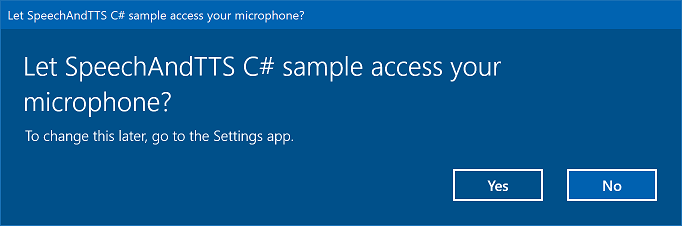
Wenn der Benutzer auf Ja klickt, um Zugriff auf das Mikrofon zu gewähren, wird Ihre App der Liste der genehmigten Anwendungen auf der Seite Einstellungen –> Datenschutz –> Mikrofon hinzugefügt. Da der Benutzer diese Einstellung jedoch jederzeit deaktivieren kann, sollten Sie bestätigen, dass Ihre App Zugriff auf das Mikrofon hat, bevor Sie versuchen, es zu verwenden.
Wenn Sie auch Diktier, Cortana oder andere Spracherkennungsdienste (z. B . eine vordefinierte Grammatik , die in einer Themeneinschränkung definiert ist) unterstützen möchten, müssen Sie auch bestätigen, dass die Online-Spracherkennung (Einstellungen –> Datenschutz –> Sprache) aktiviert ist.
Dieser Codeausschnitt zeigt, wie Ihre App überprüfen kann, ob ein Mikrofon vorhanden ist und ob es über die Berechtigung verfügt, es zu verwenden.
public class AudioCapturePermissions
{
// If no microphone is present, an exception is thrown with the following HResult value.
private static int NoCaptureDevicesHResult = -1072845856;
/// <summary>
/// Note that this method only checks the Settings->Privacy->Microphone setting, it does not handle
/// the Cortana/Dictation privacy check.
///
/// You should perform this check every time the app gets focus, in case the user has changed
/// the setting while the app was suspended or not in focus.
/// </summary>
/// <returns>True, if the microphone is available.</returns>
public async static Task<bool> RequestMicrophonePermission()
{
try
{
// Request access to the audio capture device.
MediaCaptureInitializationSettings settings = new MediaCaptureInitializationSettings();
settings.StreamingCaptureMode = StreamingCaptureMode.Audio;
settings.MediaCategory = MediaCategory.Speech;
MediaCapture capture = new MediaCapture();
await capture.InitializeAsync(settings);
}
catch (TypeLoadException)
{
// Thrown when a media player is not available.
var messageDialog = new Windows.UI.Popups.MessageDialog("Media player components are unavailable.");
await messageDialog.ShowAsync();
return false;
}
catch (UnauthorizedAccessException)
{
// Thrown when permission to use the audio capture device is denied.
// If this occurs, show an error or disable recognition functionality.
return false;
}
catch (Exception exception)
{
// Thrown when an audio capture device is not present.
if (exception.HResult == NoCaptureDevicesHResult)
{
var messageDialog = new Windows.UI.Popups.MessageDialog("No Audio Capture devices are present on this system.");
await messageDialog.ShowAsync();
return false;
}
else
{
throw;
}
}
return true;
}
}
/// <summary>
/// Note that this method only checks the Settings->Privacy->Microphone setting, it does not handle
/// the Cortana/Dictation privacy check.
///
/// You should perform this check every time the app gets focus, in case the user has changed
/// the setting while the app was suspended or not in focus.
/// </summary>
/// <returns>True, if the microphone is available.</returns>
IAsyncOperation<bool>^ AudioCapturePermissions::RequestMicrophonePermissionAsync()
{
return create_async([]()
{
try
{
// Request access to the audio capture device.
MediaCaptureInitializationSettings^ settings = ref new MediaCaptureInitializationSettings();
settings->StreamingCaptureMode = StreamingCaptureMode::Audio;
settings->MediaCategory = MediaCategory::Speech;
MediaCapture^ capture = ref new MediaCapture();
return create_task(capture->InitializeAsync(settings))
.then([](task<void> previousTask) -> bool
{
try
{
previousTask.get();
}
catch (AccessDeniedException^)
{
// Thrown when permission to use the audio capture device is denied.
// If this occurs, show an error or disable recognition functionality.
return false;
}
catch (Exception^ exception)
{
// Thrown when an audio capture device is not present.
if (exception->HResult == AudioCapturePermissions::NoCaptureDevicesHResult)
{
auto messageDialog = ref new Windows::UI::Popups::MessageDialog("No Audio Capture devices are present on this system.");
create_task(messageDialog->ShowAsync());
return false;
}
throw;
}
return true;
});
}
catch (Platform::ClassNotRegisteredException^ ex)
{
// Thrown when a media player is not available.
auto messageDialog = ref new Windows::UI::Popups::MessageDialog("Media Player Components unavailable.");
create_task(messageDialog->ShowAsync());
return create_task([] {return false; });
}
});
}
var AudioCapturePermissions = WinJS.Class.define(
function () { }, {},
{
requestMicrophonePermission: function () {
/// <summary>
/// Note that this method only checks the Settings->Privacy->Microphone setting, it does not handle
/// the Cortana/Dictation privacy check.
///
/// You should perform this check every time the app gets focus, in case the user has changed
/// the setting while the app was suspended or not in focus.
/// </summary>
/// <returns>True, if the microphone is available.</returns>
return new WinJS.Promise(function (completed, error) {
try {
// Request access to the audio capture device.
var captureSettings = new Windows.Media.Capture.MediaCaptureInitializationSettings();
captureSettings.streamingCaptureMode = Windows.Media.Capture.StreamingCaptureMode.audio;
captureSettings.mediaCategory = Windows.Media.Capture.MediaCategory.speech;
var capture = new Windows.Media.Capture.MediaCapture();
capture.initializeAsync(captureSettings).then(function () {
completed(true);
},
function (error) {
// Audio Capture can fail to initialize if there's no audio devices on the system, or if
// the user has disabled permission to access the microphone in the Privacy settings.
if (error.number == -2147024891) { // Access denied (microphone disabled in settings)
completed(false);
} else if (error.number == -1072845856) { // No recording device present.
var messageDialog = new Windows.UI.Popups.MessageDialog("No Audio Capture devices are present on this system.");
messageDialog.showAsync();
completed(false);
} else {
error(error);
}
});
} catch (exception) {
if (exception.number == -2147221164) { // REGDB_E_CLASSNOTREG
var messageDialog = new Windows.UI.Popups.MessageDialog("Media Player components not available on this system.");
messageDialog.showAsync();
return false;
}
}
});
}
})
Erkennen von Spracheingabe
Mit einer Einschränkung werden die Wörter und Wortgruppen (Vokabular) definiert, die eine App bei der Spracheingabe erkennt. Einschränkungen sind der Kern der Spracherkennung und geben Ihrer App eine bessere Kontrolle über die Genauigkeit der Spracherkennung.
Sie können die folgenden Arten von Einschränkungen zum Erkennen von Spracheingaben verwenden.
Vordefinierte Grammatiken
Mit vordefinierten Diktier- und Websuchgrammatiken können Sie eine Spracherkennung für Ihre App bereitstellen, ohne eine Grammatik erstellen zu müssen. Bei Verwendung dieser Grammatiken wird die Spracherkennung von einem Remotewebdienst durchgeführt, und die Ergebnisse werden an das Gerät zurückgegeben.
Die Standardgrammatik der Freitext-Diktierfunktion erkennt die meisten Wörter und Ausdrücke, die Benutzer in einer bestimmten Sprache sagen können, und ist für die Erkennung kurzer Ausdrücke optimiert. Die vordefinierte Grammatik für das Diktieren kommt dann zum Einsatz, wenn Sie keine Einschränkungen für Ihr SpeechRecognizer-Objekt festlegen. Die Freitext-Diktierfunktion ist nützlich, wenn Sie nicht einschränken möchten, was Benutzer sagen können. Typische Verwendungsmöglichkeiten sind das Erstellen von Notizen oder das Diktieren eines Nachrichtentexts.
Die Grammatik für die Websuche enthält wie die Diktiergrammatik eine große Anzahl von Wörtern und Ausdrücken, die Benutzer sagen können. Sie ist allerdings für die Erkennung von Begriffen optimiert, die beim Suchen im Web häufig verwendet werden.
Hinweis
Da vordefinierte Diktier- und Websuchgrammatiken sehr umfangreich sein können und online bereitgestellt werden (nicht auf dem Gerät), ist die Leistung u. U. nicht so gut wie bei einer lokal auf dem Gerät installierten benutzerdefinierten Grammatik.
Diese vordefinierten Grammatiken können zum Erkennen von bis zu zehn Sekunden Spracheingabe verwendet werden. Sie müssen dazu keinen Code selbst erstellen. Sie erfordern jedoch eine Netzwerkverbindung.
Um Webdiensteinschränkungen verwenden zu können, muss die Spracheingabe- und Diktierunterstützung in den Einstellungen aktiviert werden, indem die Option "Get to know me" in Einstellungen –> Datenschutz –> Sprache, Freihand und Eingabe aktiviert wird.
Hier wird erläutert, wie Sie testen, ob die Spracheingabe aktiviert ist, und wie Sie die Seite „Einstellungen > Datenschutz > Datenschutzeinstellungen für Sprache, Freihand und Eingabe“ öffnen.
Zuerst initialisieren wir eine globale Variable (HResultPrivacyStatementDeclined) für den HResult-Wert 0x80045509. Siehe Ausnahmebehandlung für in C# oder Visual Basic.
private static uint HResultPrivacyStatementDeclined = 0x80045509;
Anschließend werden alle Standardausnahmen während der Zuweisung abgefangen und getestet, ob der HResult-Wert dem Wert der Variablen HResultPrivacyStatementDeclined entspricht. Wenn ja, zeigen wir eine Warnung an und rufen auf await Windows.System.Launcher.LaunchUriAsync(new Uri("ms-settings:privacy-accounts")); , um die Seite Einstellungen zu öffnen.
catch (Exception exception)
{
// Handle the speech privacy policy error.
if ((uint)exception.HResult == HResultPrivacyStatementDeclined)
{
resultTextBlock.Visibility = Visibility.Visible;
resultTextBlock.Text = "The privacy statement was declined." +
"Go to Settings -> Privacy -> Speech, inking and typing, and ensure you" +
"have viewed the privacy policy, and 'Get To Know You' is enabled.";
// Open the privacy/speech, inking, and typing settings page.
await Windows.System.Launcher.LaunchUriAsync(new Uri("ms-settings:privacy-accounts"));
}
else
{
var messageDialog = new Windows.UI.Popups.MessageDialog(exception.Message, "Exception");
await messageDialog.ShowAsync();
}
}
Siehe SpeechRecognitionTopicConstraint.
Programmgesteuerte Listeneinschränkungen
Einschränkungen per programmgesteuerter Liste sind eine unkomplizierte Methode für die Erstellung einfacher Grammatiken in Form einer Liste von Wörtern und Ausdrücken. Eine Einschränkungsliste eignet sich gut für die Erkennung kurzer, einzelner Ausdrücke. Das explizite Angeben aller Wörter in einer Grammatik verbessert auch die Erkennungsgenauigkeit, da das Spracherkennungsmodul nur eine Übereinstimmung bestätigen muss. Die Liste kann auch programmgesteuert aktualisiert werden.
Eine Einschränkungsliste besteht aus einem Array von Zeichenfolgen, die die Spracheingaben darstellen, die von Ihrer App für einen Erkennungsvorgang akzeptiert werden. Sie können in Ihrer App eine Einschränkungsliste einrichten, indem Sie ein Einschränkungslistenobjekt für die Spracherkennung erstellen und ein Array mit Zeichenfolgen übergeben. Fügen Sie dieses Objekt dann der Einschränkungsauflistung der Erkennung hinzu. Die Erkennung ist erfolgreich, wenn die Spracherkennung die Zeichenfolgen des Arrays erkennt.
Siehe SpeechRecognitionListConstraint.
SRGS-Grammatiken
Eine Speech Recognition Grammar Specification (SRGS)-Grammatik ist ein statisches Dokument, das im Gegensatz zu einer Einschränkung per programmgesteuerter Liste das in SRGS Version 1.0 definierte XML-Format verwendet. Eine SRGS-Grammatik bietet die höchstmögliche Kontrolle über die Spracherkennungsfunktion, da Sie mehrere semantische Bedeutungen in einem einzigen Erkennungsvorgang erfassen können.
Siehe SpeechRecognitionGrammarFileConstraint.
Sprachbefehlseinschränkungen
Verwenden Sie eine Voice Command Definition-(VCD-)XML-Datei, um die Befehle zu definieren, mit denen der Benutzer Aktionen initiieren kann, wenn er Ihre App aktiviert. Weitere Informationen finden Sie unter Aktivieren einer Vordergrund-App mit Sprachbefehlen über Cortana.
Siehe SpeechRecognitionVoiceCommandDefinitionConstraint/
Hinweis Der Typ des Einschränkungstyps, den Sie verwenden, hängt von der Komplexität der Erkennungserfahrung ab, die Sie erstellen möchten. Für eine bestimmte Erkennungsaufgabe kann jeweils einer der Ansätze am besten geeignet sein, und vielleicht haben Sie in Ihrer App sogar für alle Einschränkungsarten Verwendung. Informationen zu den ersten Schritten mit Einschränkungen finden Sie unter Definieren von benutzerdefinierten Erkennungseinschränkungen.
Die vordefinierte Diktiergrammatik von universellen Windows-Apps erkennt die meisten Wörter und kurzen Wortgruppen einer Sprache. Sie wird standardmäßig aktiviert, wenn ein Spracherkennungsobjekt ohne benutzerdefinierte Einschränkungen instanziiert wird.
In diesem Beispiel zeigen wir Ihnen, wie Sie:
- eine Spracherkennung erstellen,
- die standardmäßigen Einschränkungen von universellen Windows-Apps kompilieren (es wurde keine Grammatik zum Grammatiksatz der Spracherkennung hinzugefügt) und
- die Spracherkennung starten, indem Sie die einfache Erkennungs-UI und das TTS-Feedback der RecognizeWithUIAsync-Methode verwenden. Verwenden Sie die RecognizeAsync-Methode, wenn die Standard-UI nicht benötigt wird.
private async void StartRecognizing_Click(object sender, RoutedEventArgs e)
{
// Create an instance of SpeechRecognizer.
var speechRecognizer = new Windows.Media.SpeechRecognition.SpeechRecognizer();
// Compile the dictation grammar by default.
await speechRecognizer.CompileConstraintsAsync();
// Start recognition.
Windows.Media.SpeechRecognition.SpeechRecognitionResult speechRecognitionResult = await speechRecognizer.RecognizeWithUIAsync();
// Do something with the recognition result.
var messageDialog = new Windows.UI.Popups.MessageDialog(speechRecognitionResult.Text, "Text spoken");
await messageDialog.ShowAsync();
}
Anpassen der Erkennungs-UI
Wenn Ihre App die Spracherkennung durch Aufruf von SpeechRecognizer.RecognizeWithUIAsync zu leisten versucht, werden mehrere Bildschirme in der folgenden Reihenfolge angezeigt.
Wenn Sie eine Einschränkung auf der Grundlage einer vordefinierten Grammatik (Diktat oder Websuche) verwenden:
- Der Bildschirm Spracherkennung
- Der Bildschirm Verarbeitung
- Der Bildschirm Gehört oder der Fehlerbildschirm
Wenn Sie eine Einschränkung auf der Grundlage von Wörtern oder Ausdrücken oder eine Einschränkung auf der Grundlage einer SRGS-Grammatikdatei verwenden:
- Der Bildschirm Spracherkennung
- Der Bildschirm Sagten Sie , falls die vom Benutzer ausgesprochenen Wörter als mehrere potenzielle Ergebnisse interpretiert werden können.
- Der Bildschirm Gehört oder der Fehlerbildschirm
Die folgende Abbildung zeigt ein Beispiel für den Fluss zwischen Bildschirmen für die Spracherkennung mit einer Einschränkung auf der Grundlage einer SRGS-Grammatikdatei. In diesem Beispiel war die Spracherkennung erfolgreich.
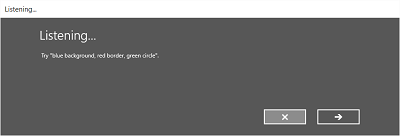
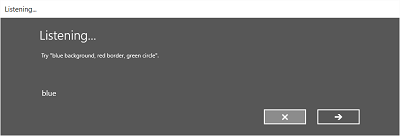
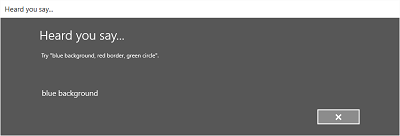
Der Spracherkennung-Bildschirm kann Beispiele für Wörter oder Ausdrücke zur Erkennung durch die App bereitstellen. Hier zeigen wir, wie Sie die Eigenschaften der SpeechRecognizerUIOptions-Klasse (abgerufen durch Aufrufen der SpeechRecognizer.UIOptions-Eigenschaft) zur Anpassung von Inhalten auf dem Spracherkennung-Bildschirm verwenden.
private async void WeatherSearch_Click(object sender, RoutedEventArgs e)
{
// Create an instance of SpeechRecognizer.
var speechRecognizer = new Windows.Media.SpeechRecognition.SpeechRecognizer();
// Listen for audio input issues.
speechRecognizer.RecognitionQualityDegrading += speechRecognizer_RecognitionQualityDegrading;
// Add a web search grammar to the recognizer.
var webSearchGrammar = new Windows.Media.SpeechRecognition.SpeechRecognitionTopicConstraint(Windows.Media.SpeechRecognition.SpeechRecognitionScenario.WebSearch, "webSearch");
speechRecognizer.UIOptions.AudiblePrompt = "Say what you want to search for...";
speechRecognizer.UIOptions.ExampleText = @"Ex. 'weather for London'";
speechRecognizer.Constraints.Add(webSearchGrammar);
// Compile the constraint.
await speechRecognizer.CompileConstraintsAsync();
// Start recognition.
Windows.Media.SpeechRecognition.SpeechRecognitionResult speechRecognitionResult = await speechRecognizer.RecognizeWithUIAsync();
//await speechRecognizer.RecognizeWithUIAsync();
// Do something with the recognition result.
var messageDialog = new Windows.UI.Popups.MessageDialog(speechRecognitionResult.Text, "Text spoken");
await messageDialog.ShowAsync();
}
Verwandte Artikel
Beispiele
Windows developer
Feedback
Bald verfügbar: Im Laufe des Jahres 2024 werden wir GitHub-Tickets als Feedbackmechanismus für Inhalte auslaufen lassen und es durch ein neues Feedbacksystem ersetzen. Weitere Informationen finden Sie unter: https://aka.ms/ContentUserFeedback.
Feedback senden und anzeigen für
